使用 RT-Thread Studio 移植
优质
小牛编辑
141浏览
2023-12-01
本文介绍了如何在 RT-Thread Studio 上使用 RT-Thread Nano,并以创建 stm32f103RB 的 Nano 工程为例。
准备工作
新建 Nano 工程
打开 IDE,点击【文件】-【新建】-【RT-Thread 项目】:
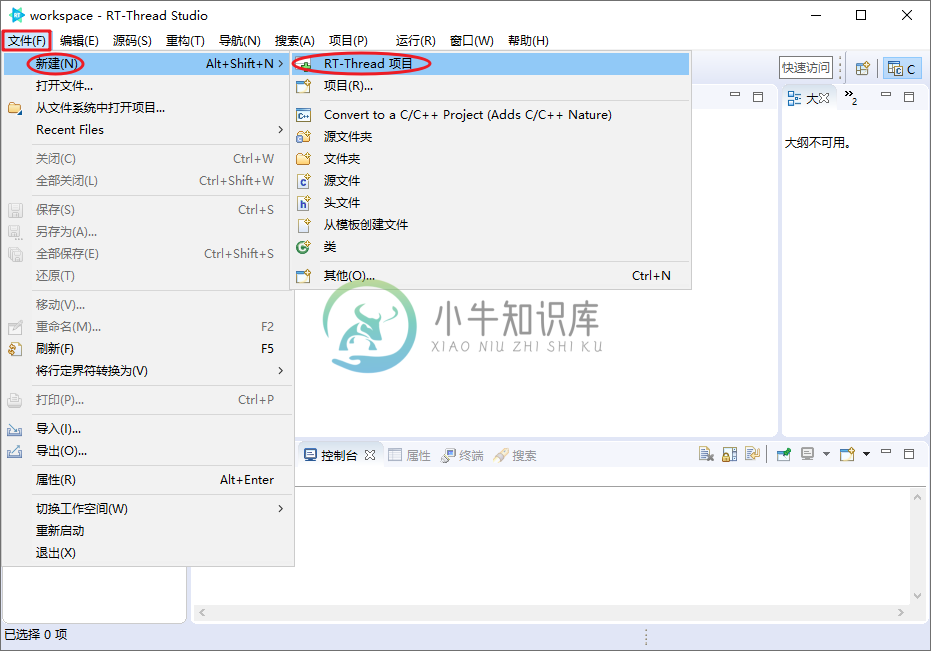
进入新建工程的配置向导:
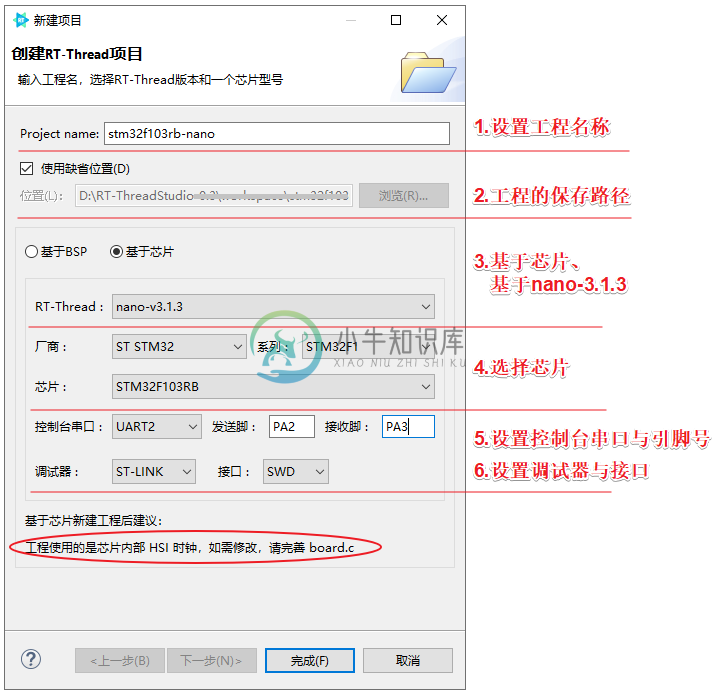
注:可以通过修改 board.c 的 SystemClock_Config() 更改系统时钟。
工程创建完毕,连接硬件,可直接进行编译下载,如下所示:
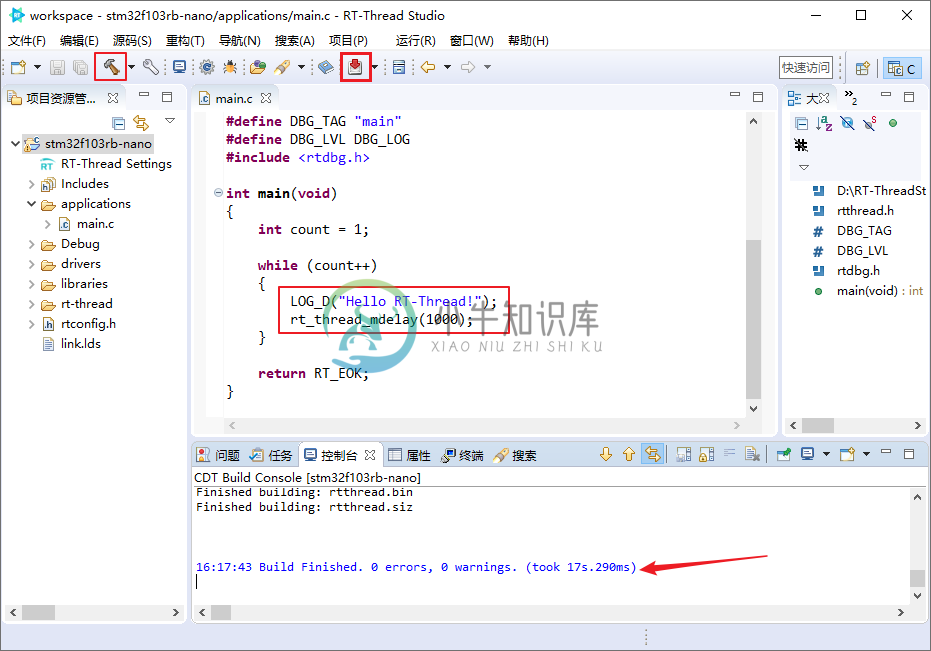
由于在创建工程向导中配置了控制台串口号及其引脚号,所以工程中已经实现了 uart 的驱动以及 rt_hw_console_output() ,默认可以进行打印。打开串口终端,可以发现在终端中执行了打印。
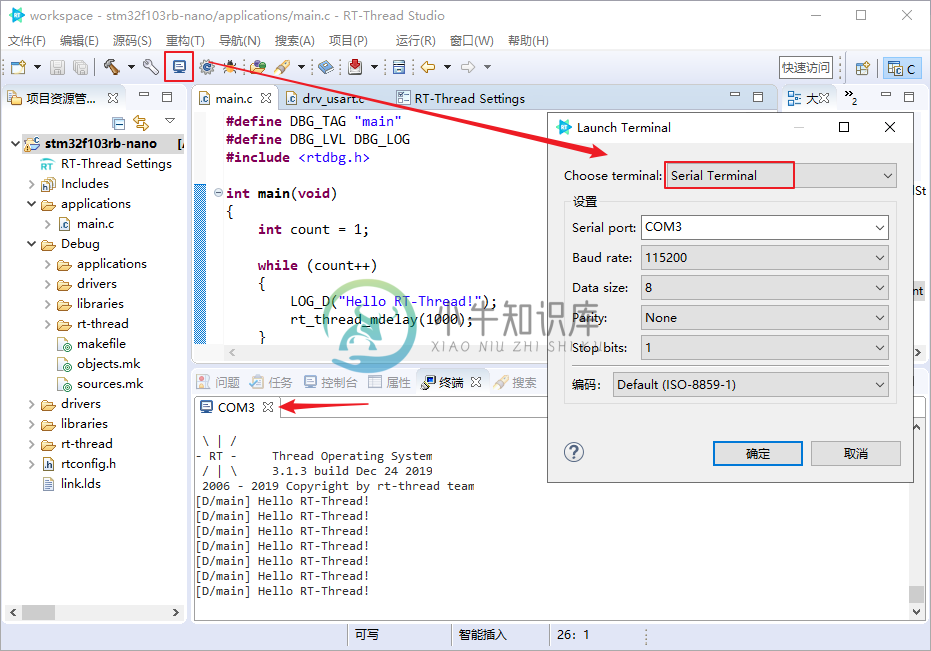
基于 Nano 添加 FinSH
双击 RT-Thread Settings 进入配置,打开组件,勾选 FinSH Shell,保存配置。此操作将把 FinSH 组件的源码加入工程中。
其中,rt_hw_console_getchar() 已经在 drv_uart.c 中实现,无需再实现对接 FinSH 的代码。
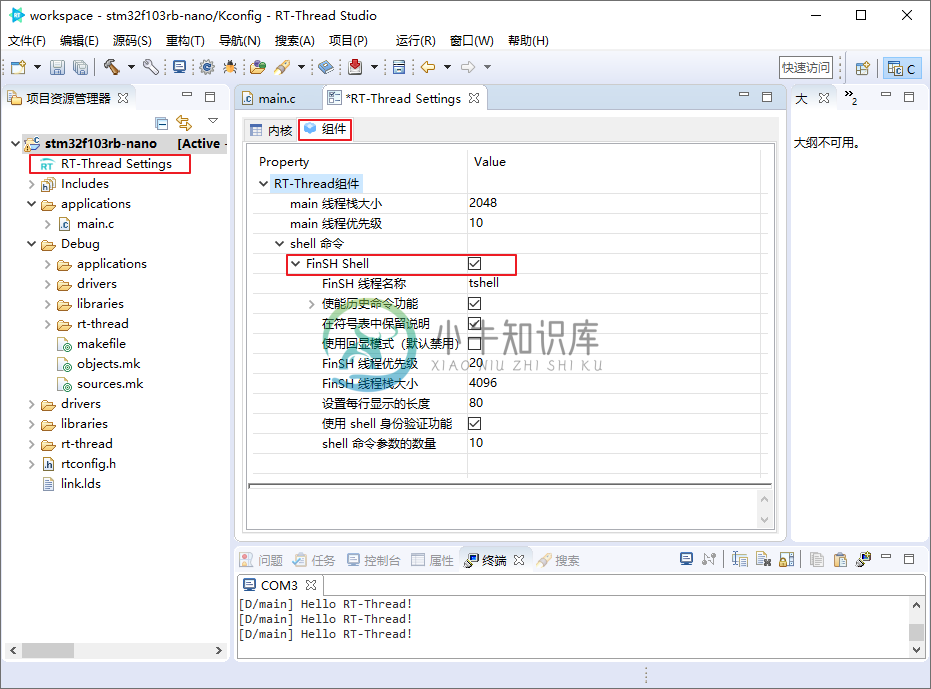
链接硬件,编译下载后,在串口终端中按下 Tab 键,可查看系统中的命令:
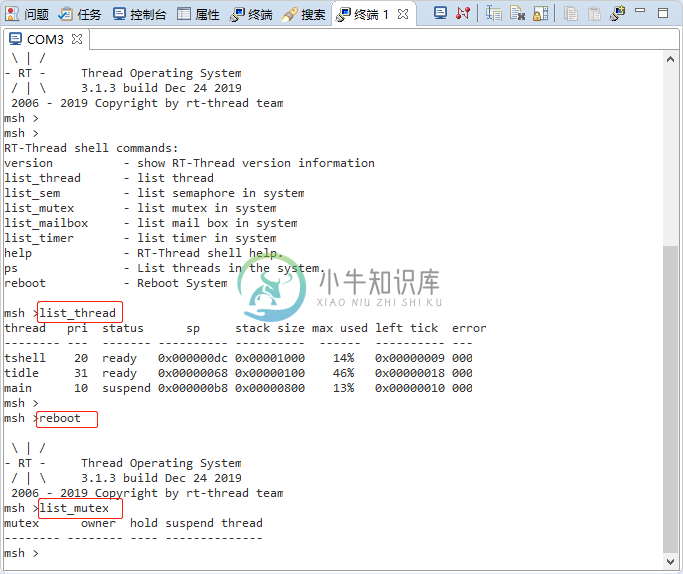
常见问题
Q:如何修改系统时钟?
A: 可以通过修改 board.c 的 SystemClock_Config() 更改系统时钟。

